Avec toutes les applications installées sur nos appareils mobiles et ordinateurs aujourd'hui, il est difficile de suivre toutes les mises à jour, les messages et les nouvelles fonctionnalités. Pire encore, chaque application est livrée avec Groupe de notifications La sienne, qui a tendance à émerger quand on s'y attend le moins.
Lorsque vous avez besoin de faire quelque chose dans un délai serré, ces notifications peuvent vous distraire. Vous finissez par vous éloigner des tâches sur lesquelles vous devez vous concentrer à la fin de la journée.
Vous avez peut-être essayé de mieux utiliser Applications de productivité Pour vous aider à garder le contrôle et la concentration, mais les notifications ne cesseront d'apparaître. La bonne nouvelle est que vous pouvez désactiver ces Notifications ennuyeuses Dans Windows 10 et répondez-y lors de la prochaine pause.

Comment désactiver les notifications dans Windows 10
Si vous continuez à recevoir des notifications aléatoires ou des fenêtres contextuelles sur votre ordinateur Windows 10 même lorsque vous n'utilisez pas votre navigateur, la désactivation des notifications est le meilleur moyen de les éloigner.
Apprenez comment Désactiver les notifications Dans différentes zones de Windows 10. Ces zones comprennent le Centre d'action Windows 10, l'écran de verrouillage Windows 10 et les notifications push.
Désactiver les notifications dans le centre d'action Windows 10
Le Centre d'action Windows 10 affiche des actions rapides en plus des notifications d'application. Les actions rapides vous permettent d'accéder aux applications et paramètres couramment utilisés tels que Bluetooth, Wi-Fi, Partage à proximité, Assistant de mise au point, etc.
Vous pouvez modifier vos paramètres dans Centre d'action À tout moment depuis l'application Paramètres. Pour ce faire, cliquez sur Menu Démarrer -> Paramètres -> Système.

Cliquez Avis et actions.
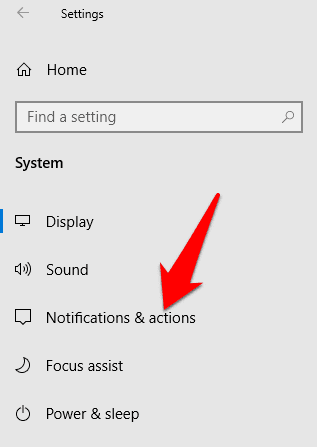
Ensuite, vous pouvez cocher les cases en regard des paramètres du centre de maintenance suivants:
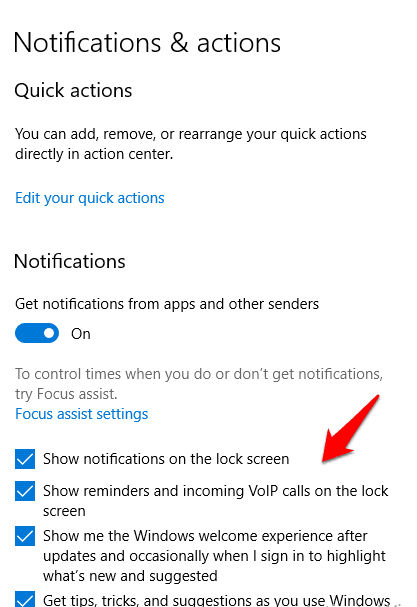
- Actions rapides que vous souhaitez voir dans le centre d'action.
- Désactivez les notifications, les bannières et les sons.
- Décidez si vous souhaitez ou non voir les notifications sur l'écran de verrouillage.
- Choisissez si vous voulez des notifications lorsque votre écran est étendu / dupliqué.
- Désactivez les conseils, astuces et suggestions dans Windows.
Si vous souhaitez modifier les paramètres des actions rapides indiqués dans "Centre d'actionPuis clique Modifiez vos actions rapides.

Un panneau latéral apparaît à droite de l'écran et vous pouvez personnaliser les options que vous souhaitez qu'elles apparaissent.
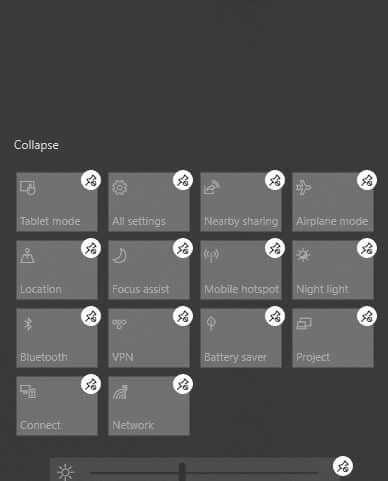
Comment personnaliser les notifications d'applications
Windows 10 vous permet de décider si vous souhaitez entendre ou afficher un ensemble de notifications de bannière. Ces notifications se composent de fenêtres contextuelles dans le coin inférieur droit de l'écran et de sons. Vous pouvez également configurer les paramètres de l'application pour afficher les notifications uniquement dans le centre d'action et désactiver les notifications qui s'affichent sur votre écran pendant que vous travaillez ou jouez.
Pour ce faire, cliquez sur Menu Démarrer -> Paramètres -> Système -> Notifications et actions Faites défiler jusqu'à la section Recevez des notifications de ces expéditeurs.

Cliquez sur l'application dont vous souhaitez ajuster les paramètres et une liste de notifications avancées s'ouvrira.
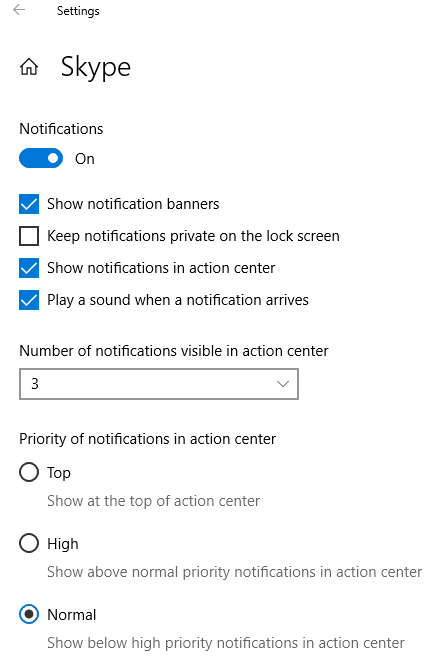
Dans la liste, faites glisser l'interrupteur marche / arrêt selon vos préférences et si vous souhaitez recevoir des sons ou des notifications. Certains des paramètres que vous pouvez configurer dans la section des notifications de l'application sont les suivants:
- Activez / désactivez les notifications.
- Activer / désactiver les bannières de notification.
- Choisissez si vous souhaitez garder privées les notifications sur l'écran de verrouillage de votre PC.
- Activez / désactivez les notifications dans le centre d'action.
- Choisissez si vous souhaitez ou non diffuser un son pour les notifications de l'application.
- Sélectionnez le nombre de notifications à afficher dans le centre de notifications (1, 3, 5 ou 20).
- Choisissez la priorité de notification, qui devrait afficher les notifications d'applications avant les notifications d'autres applications.
Comment désactiver temporairement les notifications dans Windows 10
Si vous ne souhaitez pas désactiver complètement les notifications dans Windows 10, vous pouvez masquer temporairement les notifications. Pour ce faire, vous utiliserez le Assistant de mise au point Dans le centre d'action qui vous aide à désactiver temporairement les notifications afin que vous puissiez continuer votre travail.
Vous pouvez utiliser un raccourci clavier pour ouvrir le centre de maintenance en appuyant sur une touche Windows + A Ou cliquez sur l'icône Centre d'action dans la barre des tâches Windows.

Après cela, cliquez sur l'icône Aider à se concentrer (Symbole de la pleine lune). Lorsqu'il est désactivé, le carré est gris et lorsque vous cliquez pour l'activer, le carré devient bleu (selon la couleur de surbrillance que vous avez sélectionnée pour le bureau). Activez l'assistance à la mise au point pour les alertes prioritaires ou les alertes uniquement selon votre convenance.
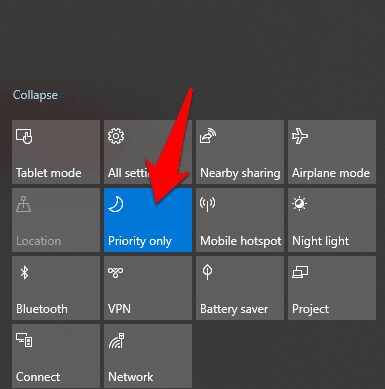
Vous pouvez également définir des règles automatiques pour un travail Aider à se concentrer Dans les paramètres. De cette façon, vous pouvez modifier les niveaux de priorité et les heures auxquelles vous souhaitez activer ou désactiver les notifications. Par exemple, si vous participez à une réunion Zoom, travaillez sur un projet ou jouez à un jeu. Pour accéder à ces règles, cliquez sur Menu Démarrer -> Paramètres -> Système -> Aide Focus.
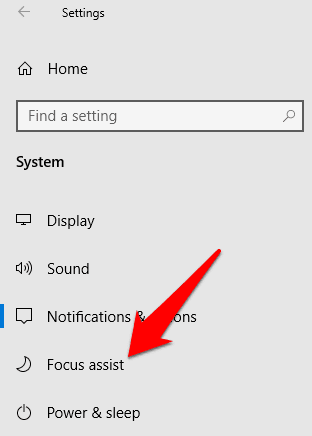
Modifiez les paramètres d'assistance à la mise au point dans le volet droit en fonction de vos besoins.
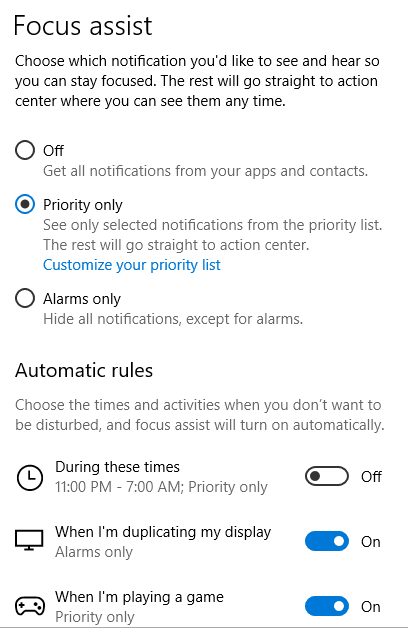
Comment ignorer et désactiver définitivement les notifications dans Windows 10
Si vous recevez des notifications redondantes de n'importe quelle application qui apparaissent lorsque vous utilisez votre PC Windows, vous pouvez toutes les ignorer.
Pour ce faire, cliquez sur l'icône Centre de maintenance dans la barre des tâches et placez le pointeur sur la notification que vous souhaitez ignorer. Pour ignorer toutes les notifications et fermer toutes les notifications de toutes les applications, appuyez sur Effacer toutes les notifications.
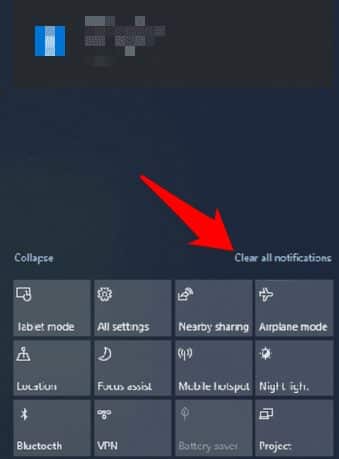
Parfois, vous souhaiterez peut-être désactiver définitivement les sons de notification afin de pouvoir vous concentrer sur ce que vous faites et permettre aux choses de paraître silencieuses. Vous pouvez désactiver définitivement les notifications en accédant à Menu Démarrer -> Paramètres -> Système.
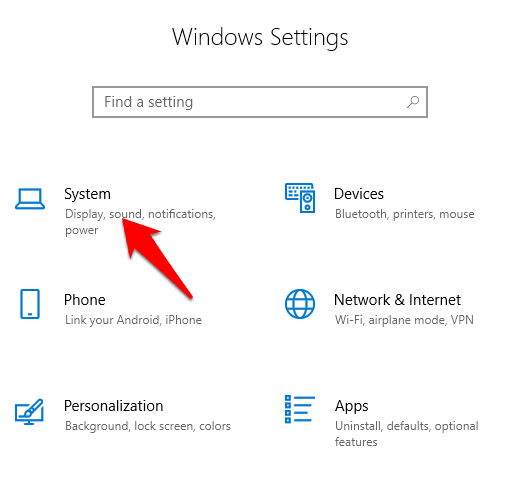
Cliquez Avis et actions Décochez la case à côté de Option Jouez des sons lorsque les notifications arrivent.
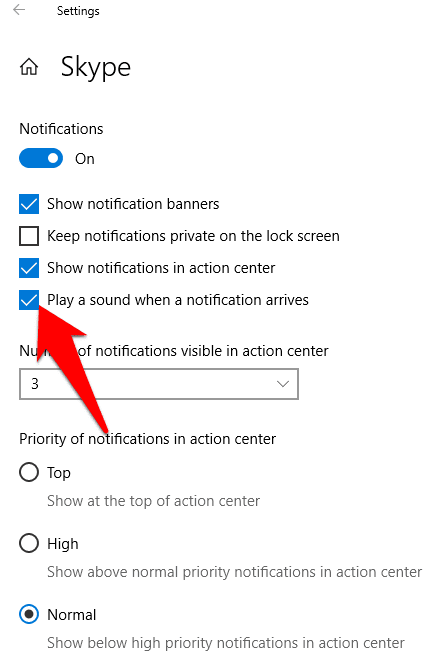
Vos notifications ne feront plus de bruit lorsqu'elles apparaissent. Si vous souhaitez à nouveau recevoir des sons de notification, revenez simplement au même paramètre et cochez à nouveau la case pour chaque notification.
Désactiver les notifications ennuyeuses dans Windows 10
Que vous travailliez sur l'ordinateur portable ou que vous jouiez à un jeu, les notifications peuvent distraire ce que vous jouez. En suivant les étapes ci-dessus, vous pouvez désactiver les notifications et récupérer le temps que vous avez passé à prendre soin de chaque notification à son arrivée.
Ce guide vous a-t-il été utile? Faites-nous savoir en commentant.







